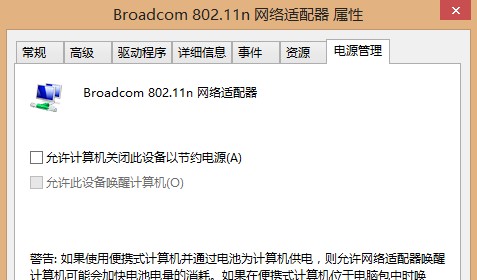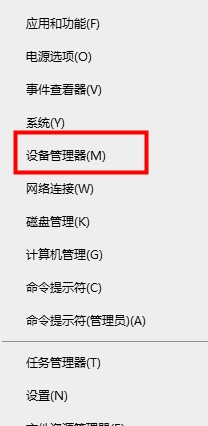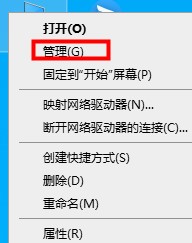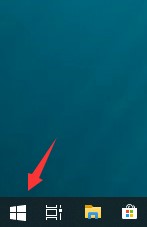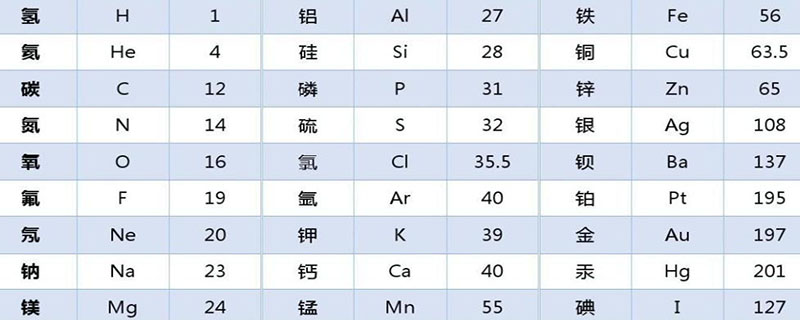使用笔记本的时候,出现了默认网关不可以,不知道如何去解决这个问题,其实很简单只需要几个步骤就能正常上网,那么接下来让我们一起看看笔记本默认网关不可用解决方法吧!
1、首先右击此电脑,然后点击“管理”打开“设备管理器”。
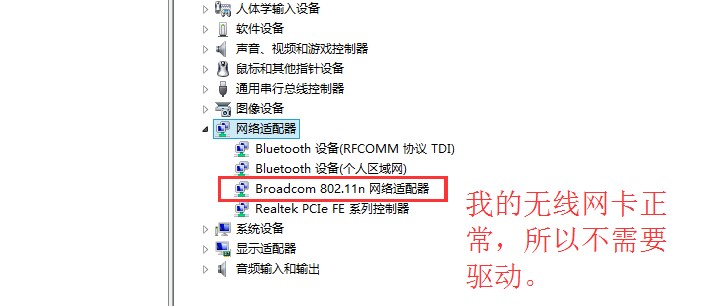
2、启用联邦信息处理标准(FIPS)兼容
打控制面板中,选择“网络和Internet——网络和共享中心——点击wlan——进入wlan状态页面”。
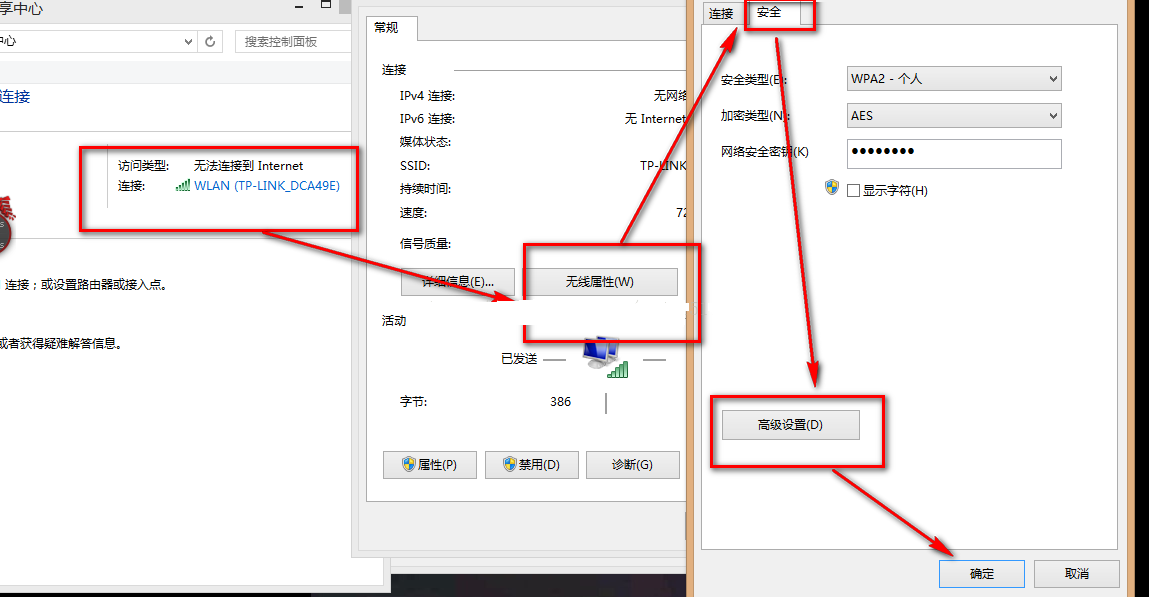
选择和点击无线属性再点击“安全选项卡选击高级设置”。
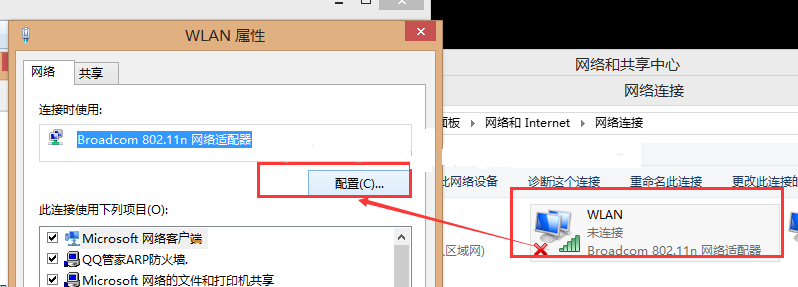
之后在高级设置页面勾选上“为此网络启用联邦信息处理标准(FIPS)兼容(F)”
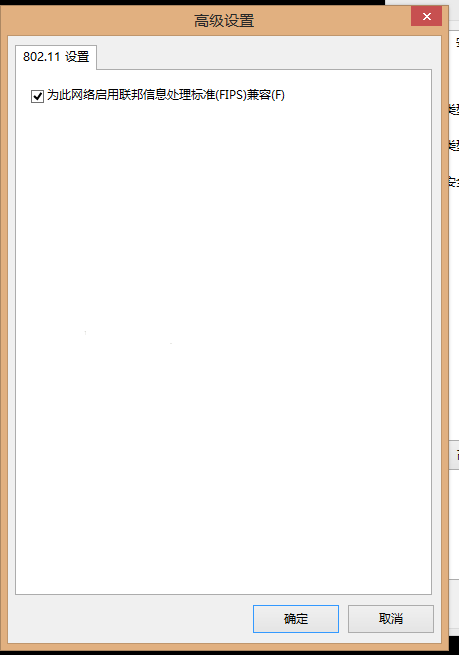
3、打开控制面板中,选择网络和Internet,选择“网络和共享中心”,右击“无线出现wlan属性页”。
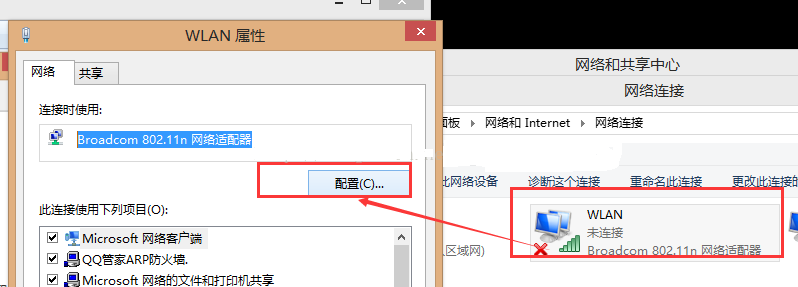
点击“Broadcom 802.11n网络适配器”的配置按钮,出现Broadcom 802.11n网络适配器的属性窗口
选择电源管理选项,取消Windows系统默认勾选的“允许计算机关闭此设备以节约电源”。